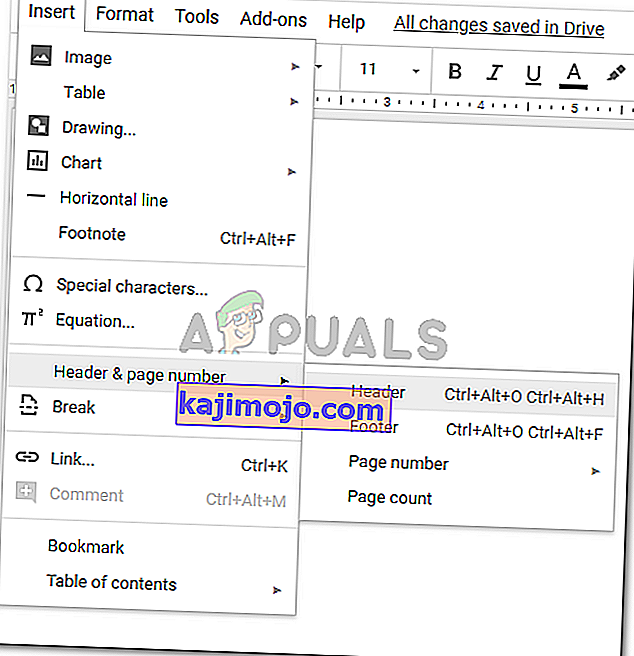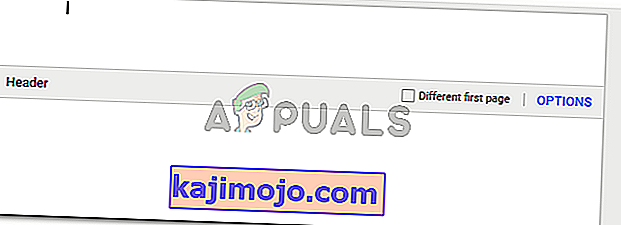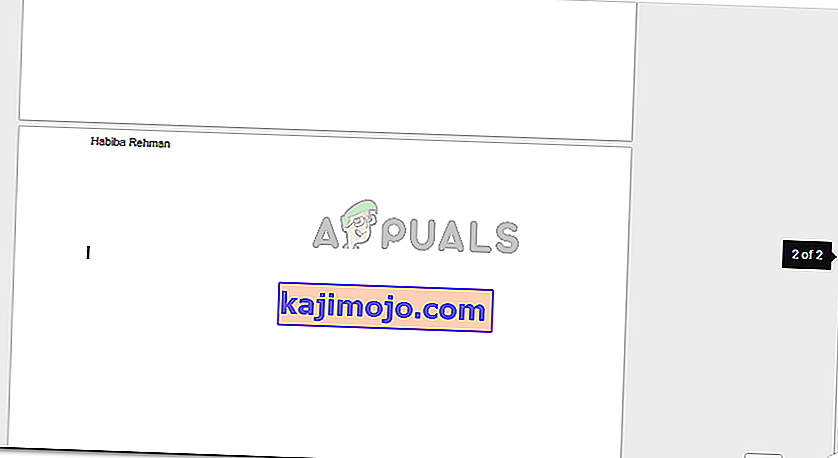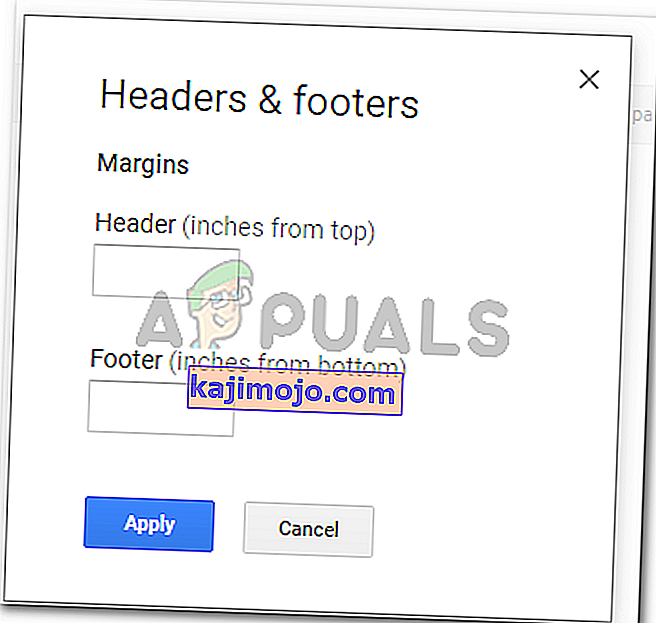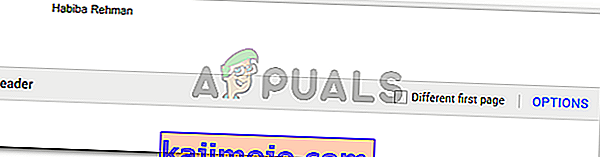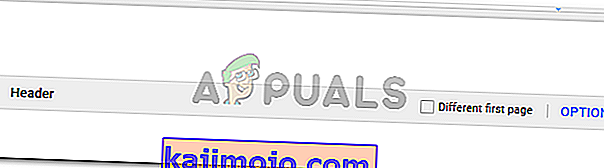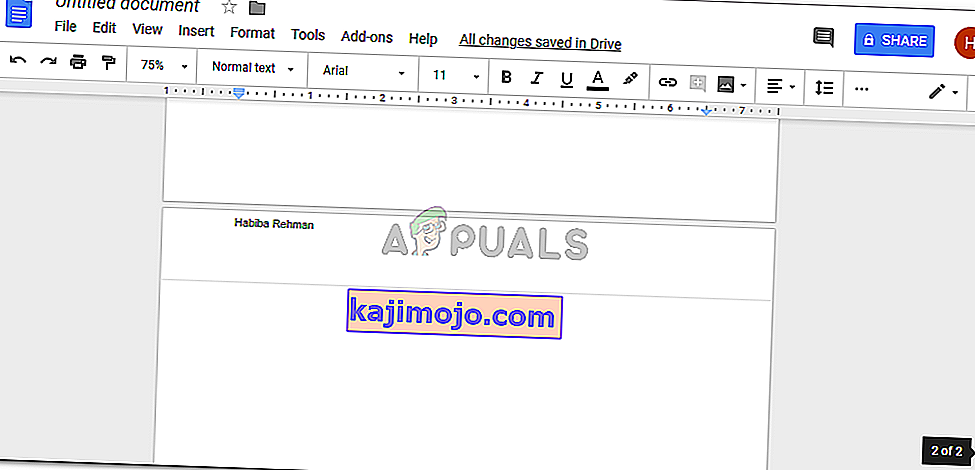Cum se adaugă și se șterge un antet în Google Docs
De Habiba Rehman 14 februarie 2020 2 minute citite
Un antet este ceea ce este scris chiar în partea de sus a documentului. Majoritatea scrierilor academice și chiar pentru lucrări profesionale, anteturile sunt folosite pentru a aduce claritate lucrării dvs. pentru a le reaminti oamenilor cum se numește lucrarea. În principal, anteturile includ titlul lucrării, astfel încât cititorul să nu trebuiască să întoarcă paginile înapoi pentru a se raporta la subiect. Nu fiecare pagină din raport sau teză are un antet. Paginile de titlu, de exemplu, nu vor avea anteturi.
Să vedem mai întâi cum puteți adăuga un antet la documentul dvs. din Google Docs. De asemenea, puteți crea un antet și un subsol fie pentru prima dvs. pagină, fie pentru orice număr de pagini din document.
Adăugarea unui antet la documentul dvs. din Google Docs
- Deschideți un document necompletat pe Google Docs. Pentru a adăuga un antet, faceți clic pe prima pagină a documentului, apoi faceți clic pe Inserare și găsiți fila pentru Antet și Număr pagină. Când aduceți cursorul la „Antet și Număr pagină” fila se va extinde și vă va arăta opțiunile din care trebuie să faceți clic pe Antet.
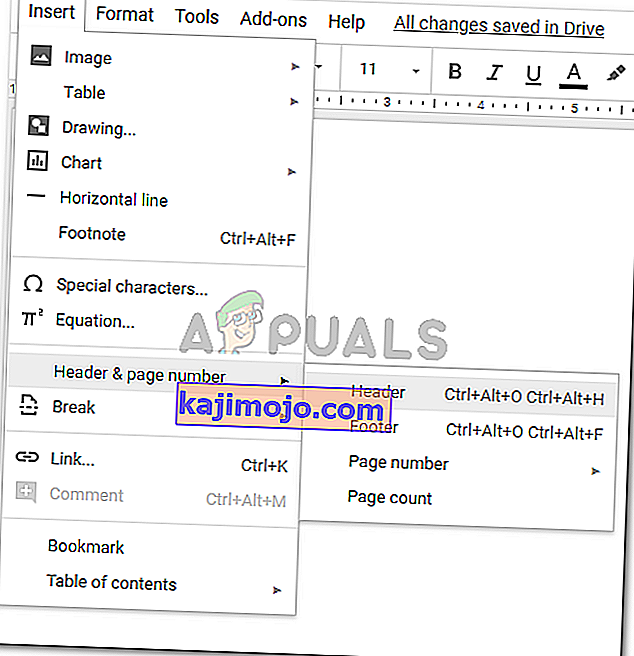
- După ce faceți clic pe antet, documentul dvs. va arăta astfel.
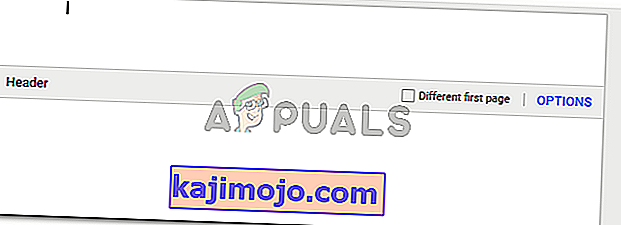
Scrieți orice este titlul sau orice doriți să fie vizibil ca antet pentru cititor, tastați-l în spațiul pentru Antet. După ce ați scris, luați cursorul și faceți clic pe el oriunde pe document pentru a face antetul permanent.
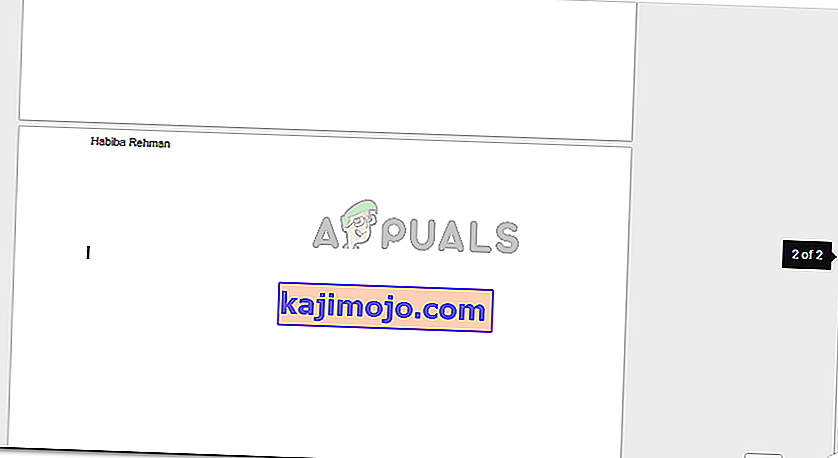
- Puteți modifica spațiul sau marginile unui antet făcând clic pe antet, apoi făcând clic pe fila „Opțiuni” scrisă în albastru care apare pe ecran chiar lângă „Prima pagină diferită”, așa cum se arată în imaginile de mai sus.
Dacă faceți clic pe Opțiuni vă va conduce la această casetă de dialog, unde puteți modifica marginile antetului în funcție de cerințele dvs. de hârtie.
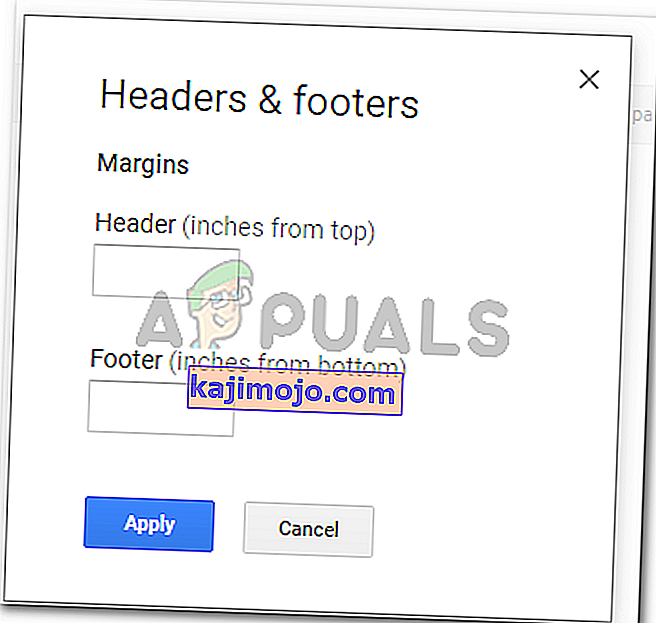
De obicei, antetul nu trebuie să ocupe prea mult spațiu pe hârtie. Așadar, păstrați-l la spațiu limitat, precum și la o dimensiune diferită a fontului în comparație cu conținutul principal al lucrării.
Ștergerea unui antet pe Google Docs
Ștergerea unui antet este mai ușoară decât adăugarea unui antet. Când trebuie să adăugați un antet la documentul dvs., trebuie să urmați câțiva pași înainte să îl puteți adăuga efectiv. Dar pentru ștergerea unui antet, trebuie doar să-l folosiți butonul backspace de pe tastatură sau tasta de ștergere.
- Faceți clic pe titlu sau spațiul pentru antet unde ați adăugat deja ceva. În cazul meu, am scris Habiba Rehman ca antet. Când dau clic pe acel spațiu, pagina arată astfel.
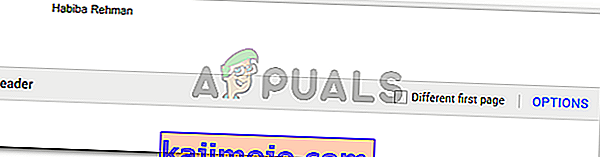
Acum, pentru că vreau să șterg antetul din toate documentele, pur și simplu îmi voi retroceda numele până la capăt.
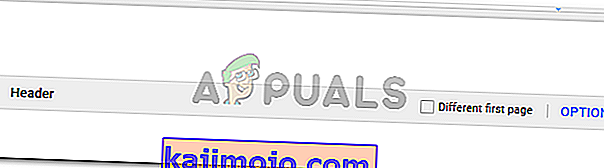
La fel cum am făcut clic oriunde pe document pentru a face antetul permanent, voi face același lucru din nou pentru ca aceste setări să fie permanente. Antetul nu va fi acum vizibil pe niciuna dintre paginile documentului.
Ușor nu? Ștergerea unui antet dintr-un document din Google Docs este un proces cu un pas major. Folosiți tastele de pe tastatură pentru a șterge antetul și sunteți bine să mergeți. Dar acesta este cazul numai dacă doriți să îl ștergeți din toate paginile întregului document.
Cu toate acestea, dacă doriți să eliminați antetul „numai” din prima pagină și nu din întregul document, iată ce trebuie să faceți.
- Când am adăugat un antet în pașii anteriori, vă amintiți opțiunea care spunea „Prima pagină diferită” cu o casetă de selectare? Aici va fi folosită acea casetă de selectare.
- Pentru a face antetul să înceapă de la a doua pagină, trebuie să bifați această casetă. Aceasta va șterge antetul din prima pagină și îl va face vizibil din a doua și din paginile următoare.

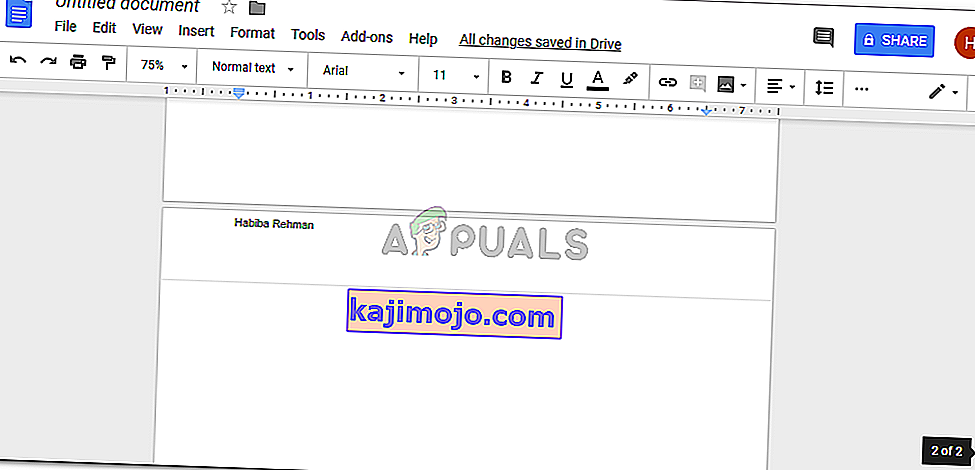
Debifați caseta pentru „prima pagină diferită” dacă vă răzgândiți mai târziu.